Cách nghe nhạc khi gập máy Laptop – Khi bạn ngồi quá nhiều trên chiếc máy tính của mình làm cho bạn có cảm giác mệt mỏi, nhức mắt nhất là những công việc soạn thảo văn bản hay những công việc đòi hỏi bạn cần sự tập trung như thiết kế, lập trình… và bây giờ bạn muốn nghỉ ngơi để thưởng thức những giai điệu du dương của các bản nhạc kinh điển trên chiếc laptop thân yêu của mình tuy nhiên nếu vì mục đích nghe nhạc mà cứ để chiếc máy tính Laptop hoạt động như thế hay sao?
Trong bài viết trước đây về thủ thuật máy tính mình đã hướng dẫn các bạn cách tùy chỉnh tính năng “Auto Maintenance” trên Windows 8.1 giúp bạn có thể quản lý tốt hơn các hoạt động của hệ thống cũng như tranh thủ nhàn rỗi của hệ thống để hệ điều hành tự động kiểm tra các bản vá hay lỗi hệ thống tiếp tục trong bài viết này mình sẽ hướng dẫn các bạn một thủ thuật nhỏ giúp bạn có thể tận hưởng những bản nhạc hay khi gập máy Laptop!
Cách nghe nhạc khi gập máy Laptop
Như bạn đã biết khi gập Laptop lại thì nó sẽ chuyển qua chế độ Sleep và tất nhiên hệ thống sẽ không hoạt động nữa tuy nhiên bạn muốn nghe được ở chế độ Sleep thì phải làm sao? Hãy cùng blog thủ thuật tìm hiểu cách cấu hình Windows để bạn có thể nghe nhạc ngay cả khi gập chiếc laptop thân yêu của mình.
Lưu ý: Tính năng Sleep cho phép máy tính, laptop chạy ngầm khi tắt màn hình.
Ở chế độ sleep, CPU và ổ đĩa vẫn hoạt động một cách bình thường. Tuy nhiên, mọi trạng thái hoạt động của các chương trình đang mở sẽ tạm ngưng và được lưu lại vào RAM.
Tắt màn hình ở chế độ Sleep như thế nào?
Bước 1: Nhấn vào Menu Start > Chọn Power
Bước 2: Nhấn vào Sleep để đưa máy vào chế độ ngủ
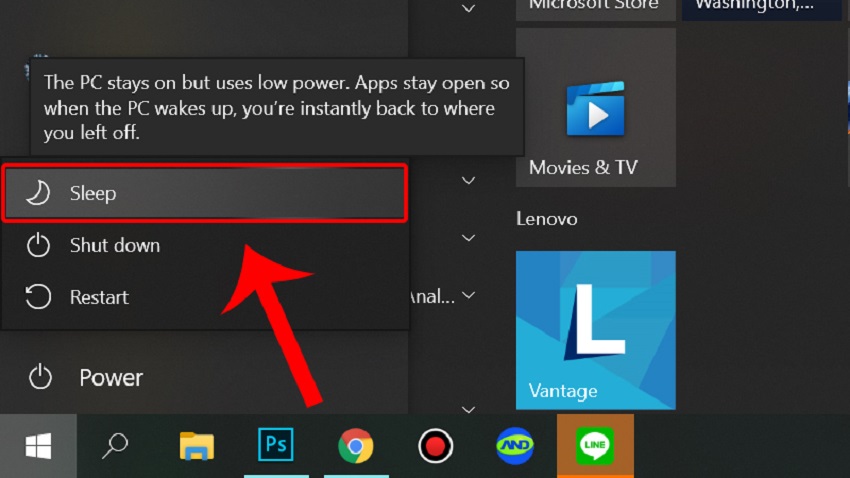
Nghe nhạc khi gập máy Laptop
Bước 1: Vào Control Panel > Chọn Power Options.
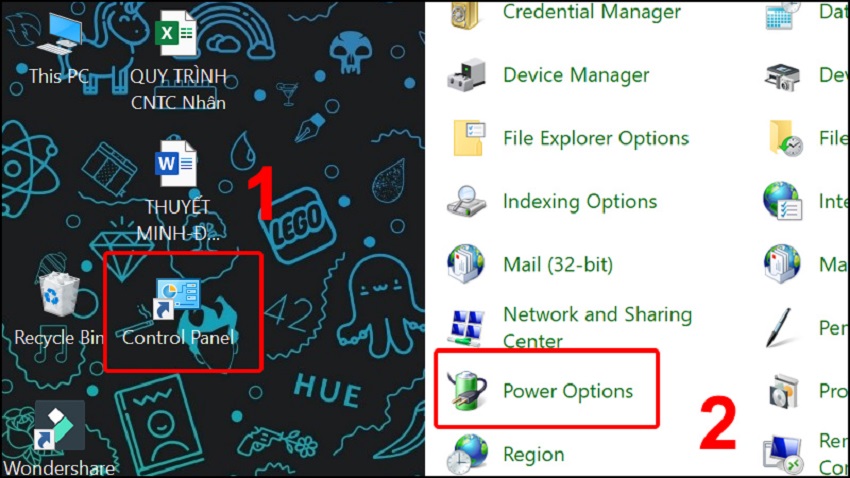
Bước 2: Cửa sổ mới xuất hiện sau đó bạn Kích chọn chức năng “Choose what closing the lid does“ ở phía bên trái cửa sổ
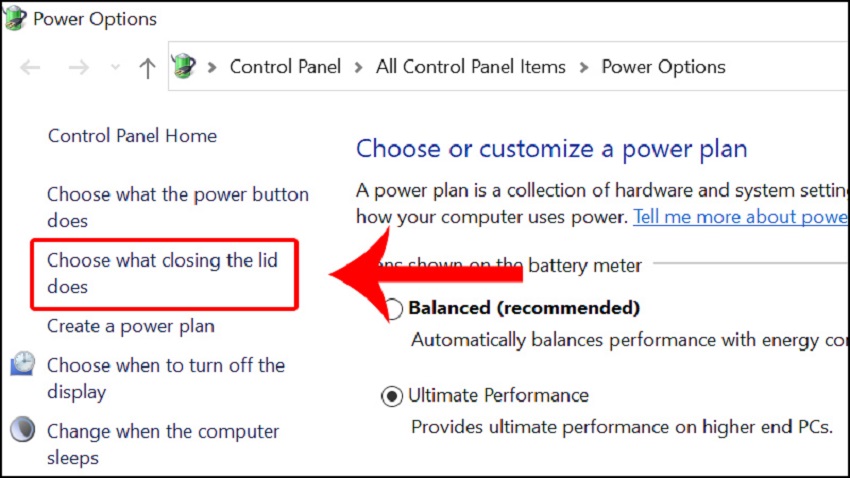
Bước 3: Trong phần When I close the lid, bạn chọn Do nothing ở cả 2 chế độ On battery (Sử dụng pin) và Plugged in (Kết nối nguồn sạc).
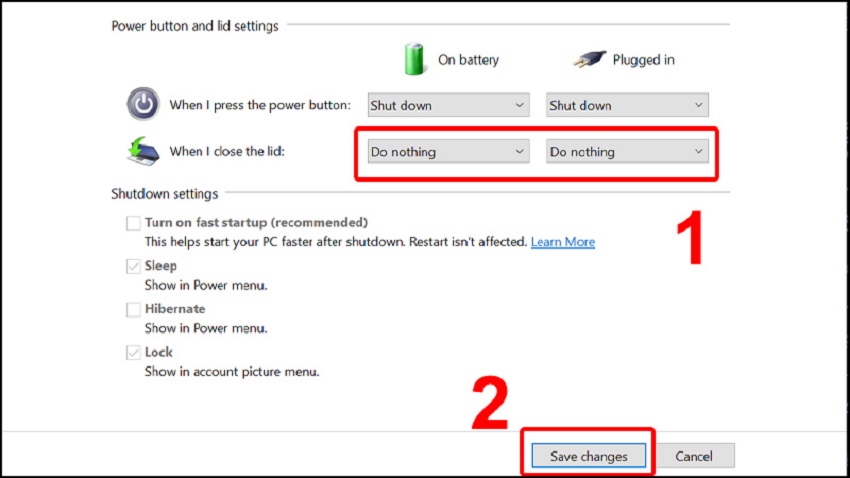
Cuối cùng nhấn Save Changes để lưu lại các cài đặt!
Và bây giờ bạn hãy mở nhạc và gập máy để thưởng thức đi nào, quá đơn giản để bạn có thể thưởng thức các bạn nhạc hay ngay cả khi chiếc Laptop của bạn đang ở chế độ tiết kiệm điện phải không nào?
Cuối cùng không có gì hơn nếu bạn cảm thấy bài viết có ích hãy subscribe blog của mình thường xuyên để cập nhật những bài viết mới nhất qua Email – Chân thành cảm ơn!









